Excel 空白 でない セル の 数
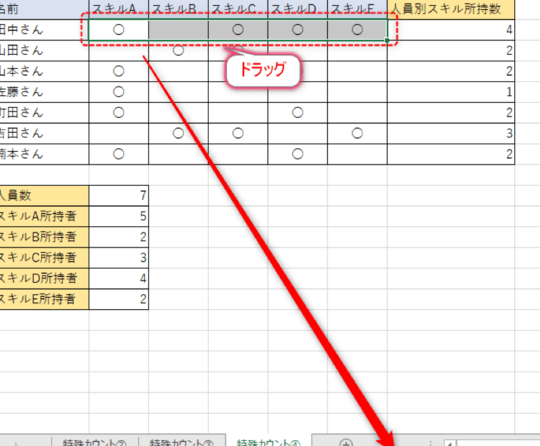
Excelは、データ分析や表計算に欠かせないツールですが、空白セルの数を把握することも重要です。この記事では、Excelで空白でないセルの数を数える方法について解説します。必要な情報を正確に把握し、効率的な作業を実現しましょう。
Excel 表の空白行をまとめて削除する便利な操作方法!いくつかのパターンで解説していきます。
Excelの空白でないセルの数に関する情報
1. 空白でないセルの数を数える方法
Excelで空白でないセルの数を数えるには、COUNTA関数を使用します。COUNTA関数は、指定した範囲内に存在する空白でないセルの数を返します。例えば、A1からA10までのセルがあり、その中に空白でないセルが5つある場合、COUNTA(A1:A10)を使うことで、その数値である5が得られます。
2. 条件に基づいて空白でないセルの数を数える方法
Excelでは、特定の条件に基づいて空白でないセルの数を数えることもできます。COUNTIF関数を使用することで、指定した範囲内において条件を満たすセルの数を数えることができます。例えば、A1からA10までのセルにおいて、値が10以上であるセルの数を数えたい場合、COUNTIF(A1:A10, ">10")という式を使うことができます。
3. 空白でないセルの割合を計算する方法
空白でないセルの割合を計算する方法はいくつかありますが、一つの方法としては、COUNTA関数を使って空白でないセルの数を数えた後、全体のセル数で割ることです。例えば、A1からA10までのセルがあり、その中に空白でないセルが5つある場合、COUNTA(A1:A10) / 10という計算式を使うことで、空白でないセルの割合が得られます。
4. 空白でないセルの数をバーチャートで表示する方法
Excelでは、空白でないセルの数を視覚的に表示するためにバーチャートを使用することができます。まず、空白でないセルの数を数えた後、それを適切な範囲にグラフ化します。グラフ作成ウィザードを使用するか、データを選択して「挿入」タブからグラフの種類を選択することで、空白でないセルの数をバーチャートで表示することができます。
5. 空白でないセルの数を他のセルに表示する方法
空白でないセルの数を他のセルに表示する方法は、数式を使用することで実現できます。空白でないセルの数を数えるCOUNTA関数を使用し、その結果を別のセルに表示させるためにセル参照を行います。例えば、A1からA10までのセルに空白でないセルの数を数え、その結果をB1セルに表示させる場合、B1にCOUNTA(A1:A10)という数式を入力することで、空白でないセルの数が表示されます。
よくある質問
Excelで空白でないセルの数をカウントする方法は?
空白でないセルの数をカウントする方法は、=COUNTA() 関数を使用することです。
空白でないセルの数を自動的に集計する関数はありますか?
はい、「COUNTA」関数を使用することで、空白でないセルの数を自動的に集計することができます。
空白でないセルの数をフィルタリングする方法は?
データを含むセルのみをフィルタリングするには、「データ」フィルターを使用します。
空白でないセルの数をグラフ化する方法は?
COUNTA 関数を使用して、空白でないセルの数を集計し、グラフ化することができます。
空白でないセルの数を特定の条件で数える方法は?
特定の条件で空白でないセルの数を数えるには、COUNTIF 関数を使用します。
Excel 空白 でない セル の 数 に類似した他の記事を知りたい場合は、Excel no Kino カテゴリにアクセスしてください。

コメントを残す